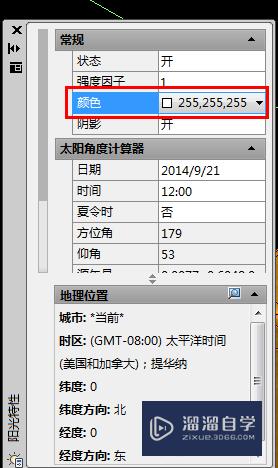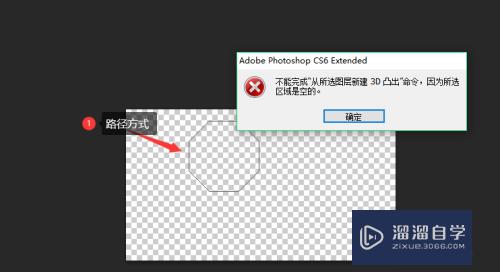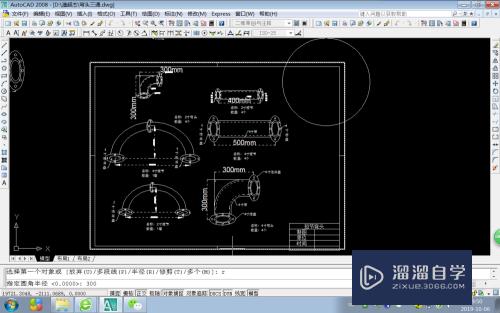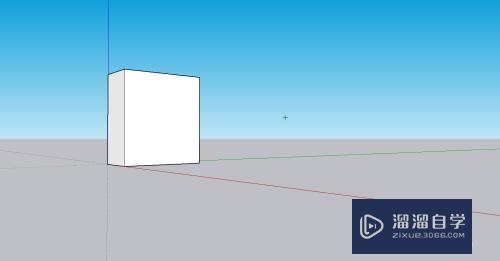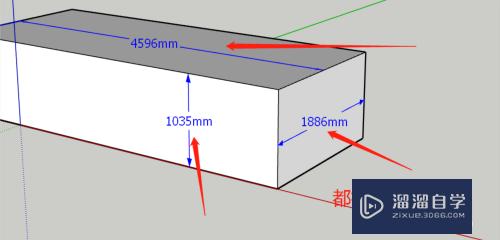CAD中引线怎么用(cad里的引线怎么用)优质
CAD是常用的绘图软件。画好的图纸还需要进行标注详细信息。为了让标注更加清晰。有时候我们还会添加引线。那么CAD中引线怎么用?引线的使用很简单。小渲这就来演示一遍。
工具/软件
硬件型号:华为MateBook D 14
系统版本:Windows7
所需软件:CAD2018
方法/步骤
第1步
首先在命令栏中输入引线的快捷命令“LE”。按一下空格键
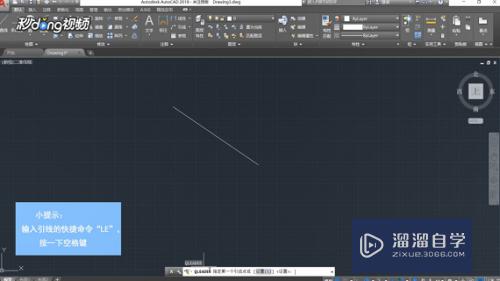
第2步
然后指定第一个引线点。单击鼠标左键。接着指定第二个和第三个点
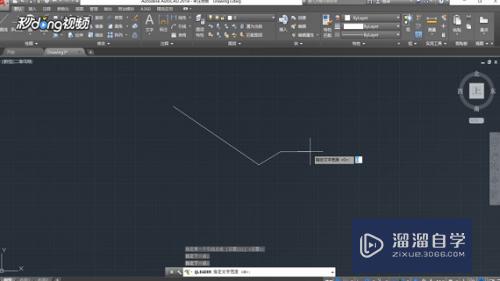
第3步
输入文字的高度。按一下空格键
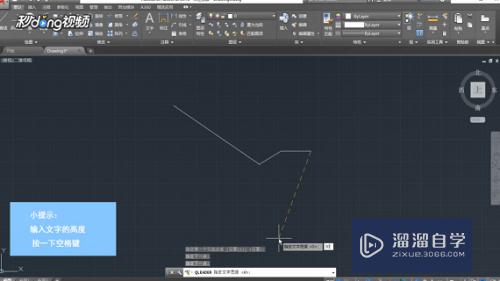
第4步
最后输入文本。按回车键提示输入下一行。不用输入。按esc键退出即可
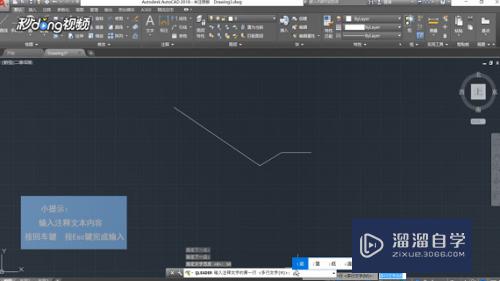
以上关于“CAD中引线怎么用(cad里的引线怎么用)”的内容小渲今天就介绍到这里。希望这篇文章能够帮助到小伙伴们解决问题。如果觉得教程不详细的话。可以在本站搜索相关的教程学习哦!
更多精选教程文章推荐
以上是由资深渲染大师 小渲 整理编辑的,如果觉得对你有帮助,可以收藏或分享给身边的人
本文标题:CAD中引线怎么用(cad里的引线怎么用)
本文地址:http://www.hszkedu.com/65617.html ,转载请注明来源:云渲染教程网
友情提示:本站内容均为网友发布,并不代表本站立场,如果本站的信息无意侵犯了您的版权,请联系我们及时处理,分享目的仅供大家学习与参考,不代表云渲染农场的立场!
本文地址:http://www.hszkedu.com/65617.html ,转载请注明来源:云渲染教程网
友情提示:本站内容均为网友发布,并不代表本站立场,如果本站的信息无意侵犯了您的版权,请联系我们及时处理,分享目的仅供大家学习与参考,不代表云渲染农场的立场!